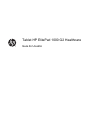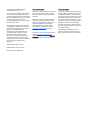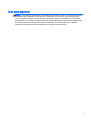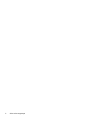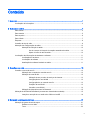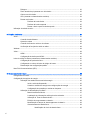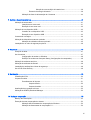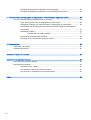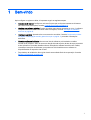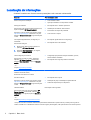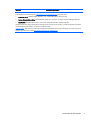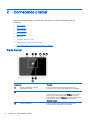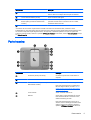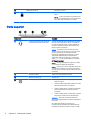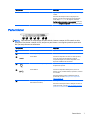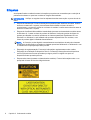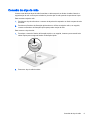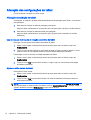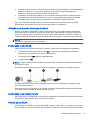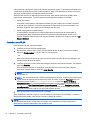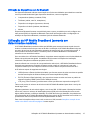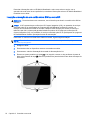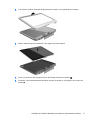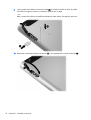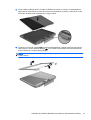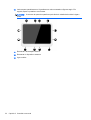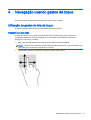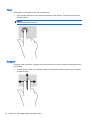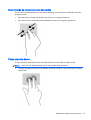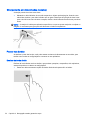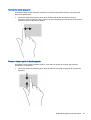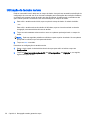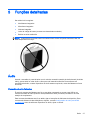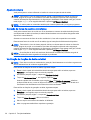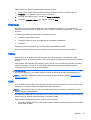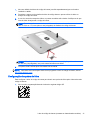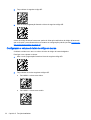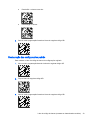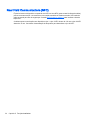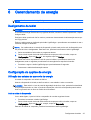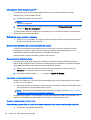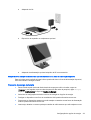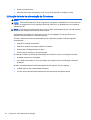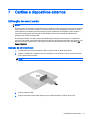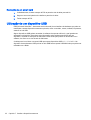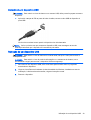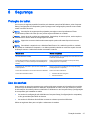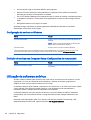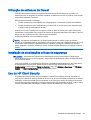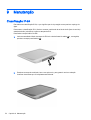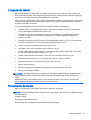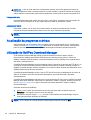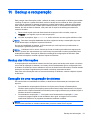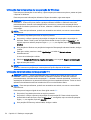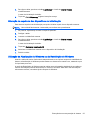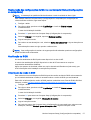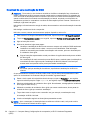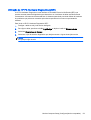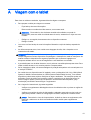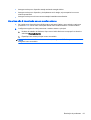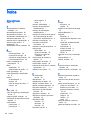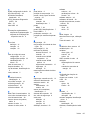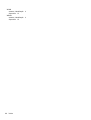Tablet HP ElitePad 1000 G2 Healthcare
Guia do Usuário

© Copyright 2015 Hewlett-Packard
Development Company, L.P.
Java é uma marca registrada da Oracle e/
ou suas afiliadas. microSD é uma marca
comercial registrada ou marca comercial da
SD-3C nos Estados Unidos, outros países
ou ambos. Windows é uma marca
comercial registrada do grupo de empresas
da Microsoft nos EUA.
As informações contidas neste documento
estão sujeitas a alterações sem aviso. As
únicas garantias para produtos e serviços
da HP são as estabelecidas nas
declarações de garantia expressa que
acompanham tais produtos e serviços.
Nenhuma informação contida neste
documento deve ser interpretada como
uma garantia adicional. A HP não será
responsável por erros técnicos ou editoriais
nem por omissões contidos neste
documento.
Segunda edição: abril de 2015
Primeira edição: janeiro de 2015
Número de peça: 798568-202
Aviso sobre o produto
Este guia do usuário descreve os recursos
comuns à maioria dos modelos. Alguns
recursos podem não estar disponíveis em
seu tablet.
Nem todos os recursos estão disponíveis
em todas as edições do Windows. Este
tablet pode exigir hardware, drivers e/ou
software atualizados e/ou adquiridos
separadamente para proveito total da
funcionalidade do Windows. Consulte
http://www.microsoft.com para obter
detalhes.
Para obter o guia do usuário mais recente,
acesse
http://www.hp.com/support e
selecione o seu país. Selecione Drivers e
Downloads e siga as instruções na tela.
Termos do software
Ao instalar, copiar, baixar ou usar de outra
maneira qualquer produto de software pré-
-instalado neste tablet, você concorda em
observar os termos do Contrato de Licença
do Usuário Final HP (EULA). Caso você
não aceite os termos desta licença, a única
solução será devolver o produto completo
(hardware e software) e sem utilização
dentro de 14 dias após a data de compra
para obter reembolso segundo a política do
seu local de compra.
Para obter mais informações ou para
solicitar o reembolso integral do valor do
tablet, entre em contato com o fornecedor.

Aviso sobre segurança
AVISO! Para reduzir a possibilidade de ferimentos relacionados ao calor ou de superaquecimento,
não permita que o adaptador de CA entre em contato com a pele ou com uma superfície macia,
como travesseiros, tapetes e roupas, durante a operação. O tablet e o adaptador de CA estão em
conformidade com os limites de temperatura para superfícies acessíveis pelo usuário definidos pelo
IEC 60950 (International Standard for Safety of Information Technology Equipment – Padrão
Internacional de Segurança de Equipamentos de Tecnologia da Informação).
iii

iv Aviso sobre segurança

Conteúdo
1 Bem-vindo ......................................................................................................................................................... 1
Localização de informações ................................................................................................................. 2
2 Conhecendo o tablet ......................................................................................................................................... 4
Parte frontal .......................................................................................................................................... 4
Parte traseira ........................................................................................................................................ 5
Parte superior ....................................................................................................................................... 6
Parte inferior ......................................................................................................................................... 7
Etiquetas .............................................................................................................................................. 8
Conexão da alça de mão ..................................................................................................................... 9
Alteração das configurações do tablet ............................................................................................... 10
Alteração da exibição do tablet .......................................................................................... 10
Uso do recurso de bloqueio da rotação automática do tablet ........................... 10
Ajuste do brilho da tela do tablet ....................................................................... 10
Localização das informações de hardware e software ...................................................................... 11
Localização do hardware ................................................................................................... 11
Localização de software .................................................................................................... 11
Atualização do software instalado no tablet ...................................................................... 11
3 Conexão a uma rede ...................................................................................................................................... 12
Conexão a uma rede sem fio ............................................................................................................. 12
Utilização dos controles de conexão sem fio ..................................................................... 12
Utilização de uma WLAN ................................................................................................... 12
Utilização de um provedor de serviços de Internet ........................................... 13
Configuração de uma WLAN ............................................................................ 13
Configuração de um roteador sem fio ............................................................... 13
Proteção da sua WLAN ..................................................................................... 13
Conexão a uma WLAN ..................................................................................... 14
Utilização de dispositivos sem fio Bluetooth ...................................................................... 15
Utilização do HP Mobile Broadband (somente em determinados modelos) ...................................... 15
Inserção e remoção de um cartão micro SIM ou microSD ................................................ 16
4 Navegação usando gestos de toque .............................................................................................................. 21
Utilização de gestos da tela de toque ................................................................................................ 21
Deslizar com um dedo ....................................................................................................... 21
Tocar .................................................................................................................................. 22
v

Rolagem ............................................................................................................................ 22
Zoom através de pinçamento com dois dedos .................................................................. 23
Clique com dois dedos ...................................................................................................... 23
Giro (somente em determinados modelos) ....................................................................... 24
Passar nas bordas ............................................................................................................. 24
Deslizar da borda direita ................................................................................... 24
Deslizar da borda esquerda .............................................................................. 25
Passar o dedo a partir da borda superior .......................................................... 25
Utilização do teclado na tela .............................................................................................................. 26
5 Funções detalhadas ........................................................................................................................................ 27
Áudio .................................................................................................................................................. 27
Conexão de alto-falantes ................................................................................................... 27
Ajuste do volume ............................................................................................................... 28
Conexão de fones de ouvido e microfones ....................................................................... 28
Verificação de funções de áudio no tablet ......................................................................... 28
Webcam ............................................................................................................................................. 29
Vídeo .................................................................................................................................................. 29
HDMI .................................................................................................................................. 29
Configuração de áudio para HDMI .................................................................................... 30
Leitor de código de barras (somente em determinados modelos) ..................................................... 30
Configuração de quebra de linha ....................................................................................... 31
Configurando o volume do leitor de código de barras ....................................................... 32
Restauração das configurações padrão ............................................................................ 33
Near Field Communications (NFC) .................................................................................................... 34
6 Gerenciamento de energia ............................................................................................................................. 35
Desligamento do tablet ....................................................................................................................... 35
Configuração de opções de energia .................................................................................................. 35
Utilização dos estados de economia de energia ............................................................... 35
Início e saída da Suspensão ............................................................................. 35
Usando o medidor de energia e as configurações de energia .......................... 36
Configuração da proteção por senha ao despertar ........................................... 36
Utilização de alimentação por bateria ................................................................................ 36
Bateria lacrada de fábrica ................................................................................. 37
Localização de informações adicionais sobre a bateria .................................... 37
Utilização do Teste de bateria da HP ................................................................ 38
Exibição da carga restante na bateria ............................................................... 38
Maximização do tempo de descarregamento da bateria .................................. 38
Gerenciamento de bateria fraca ........................................................................ 38
Identificação de níveis de bateria fraca ............................................ 38
vi

Solução de uma condição de bateria fraca ...................................... 38
Economia de energia da bateria ....................................................................... 39
Utilização de fonte de alimentação de CA externa ............................................................ 40
7 Cartões e dispositivos externos ...................................................................................................................... 41
Utilização de smart cards ................................................................................................................... 41
Inserção de um smart card ................................................................................................ 41
Remoção de um smart card .............................................................................................. 42
Utilização de um dispositivo USB ....................................................................................................... 42
Conexão de um dispositivo USB ....................................................................................... 43
Remoção de um dispositivo USB ...................................................................................... 43
Conectando uma stylus ...................................................................................................................... 44
Utilização de dispositivos externos opcionais .................................................................................... 45
Utilização de unidades externas opcionais ........................................................................ 45
Instalação de um cabo de segurança opcional .................................................................................. 46
8 Segurança ....................................................................................................................................................... 47
Proteção do tablet .............................................................................................................................. 47
Uso de senhas ................................................................................................................................... 47
Configuração de senhas no Windows ............................................................................... 48
Definição de senhas nas Computer Setup (Configurações do computador) ..................... 48
Utilização de softwares antivírus ........................................................................................................ 48
Utilização de softwares de firewall ..................................................................................................... 49
Instalação de atualizações críticas de segurança .............................................................................. 49
Uso do HP Client Security .................................................................................................................. 49
9 Manutenção .................................................................................................................................................... 50
Classificação IP-54 ............................................................................................................................. 50
Limpeza do tablet ............................................................................................................................... 51
Procedimentos de limpeza ................................................................................................ 51
Limpeza da tela ................................................................................................. 52
Limpeza do tablet .............................................................................................. 52
Atualização de programas e drivers ................................................................................................... 52
Utilização do SoftPaq Download Manager ......................................................................................... 52
10 Backup e recuperação .................................................................................................................................. 53
Backup das informações .................................................................................................................... 53
Execução de uma recuperação do sistema ....................................................................................... 53
Utilização das ferramentas de recuperação do Windows .................................................. 54
Utilização de ferramentas de recuperação f11 .................................................................. 54
vii

Alteração da sequência dos dispositivos de inicialização ................................................. 55
Utilização da Atualização do Windows ou da Redefinição do Windows ........................... 55
11 Computer Setup (Configurações do computador) e HP PC Hardware Diagnostics (UEFI) ......................... 56
Uso das Computer Setup (Configurações do computador) ............................................................... 56
Início das Computer Setup (Configurações do computador) ............................................. 56
Navegação e seleção nas Computer Setup (Configurações do computador) ................... 56
Restauração das configurações de fábrica nas Computer Setup (Configurações do
computador) ....................................................................................................................... 57
Atualização do BIOS .......................................................................................................... 57
Determinação da versão do BIOS .................................................................... 57
Download de uma atualização do BIOS ............................................................................ 58
Utilização do HP PC Hardware Diagnostics (UEFI) .......................................................... 59
12 Especificações .............................................................................................................................................. 60
Alimentação de entrada ..................................................................................................................... 60
Ambiente operacional ......................................................................................................................... 60
Apêndice A Viagem com o tablet ....................................................................................................................... 61
Apêndice B Solução de problemas .................................................................................................................... 62
Recursos de solução de problemas ................................................................................................... 62
Resolução de problemas .................................................................................................................... 62
Impossível iniciar o tablet .................................................................................................. 62
Um dispositivo externo não está funcionando ................................................................... 62
Um vídeo não é visualizado em um monitor externo ......................................................... 63
Índice .................................................................................................................................................................. 64
viii

1 Bem-vindo
Após configurar e registrar o tablet, é importante seguir as seguintes etapas:
●
Conectar-se à Internet: Configure a rede sem fio para que você possa conectar-se à Internet.
Para obter mais informações, consulte
Conexão a uma rede na página 12.
●
Atualizar seu software antivírus: Proteja seu tablet contra danos causados por vírus. O software
vem pré-instalado no tablet. Para obter mais informações, consulte
Utilização de softwares
antivírus na página 48.
●
Conhecer seu tablet: Aprenda sobre os recursos do seu tablet. Consulte
Conhecendo o tablet
na página 4 e Navegação usando gestos de toque na página 21 para obter informações
adicionais.
●
Encontrar softwares instalados: Acesse uma lista de softwares pré-instalados no tablet:
Na tela Inicial, deslize o dedo do centro em direção à borda superior da tela de toque para exibir
a tela Aplicativos. Para obter detalhes sobre a utilização de software fornecido com o tablet,
consulte as instruções do fabricante, que podem ter sido fornecidas com o software ou
disponibilizadas no respectivo site da web.
●
Faça backup da unidade de disco rígido criando uma unidade flash de recuperação. Consulte
Backup e recuperação na página 53.
1

Localização de informações
O tablet é fornecido com diversos recursos para ajudar você a executar várias tarefas.
Recursos Para informações sobre
Pôster
Instruções de Instalação
●
Como instalar o tablet
●
Ajuda para identificar os componentes do tablet
HP Support Assistant
Para acessar o HP Support Assistant na tela Inicial,
toque no aplicativo HP Support Assistant.
Para obter o guia do usuário mais recente, acesse
http://www.hp.com/support e selecione o seu país.
Selecione Drivers e Downloads e siga as instruções
na tela.
●
Informações sobre o sistema operacional
●
Atualizações de software, drivers e BIOS
●
Ferramentas de solução de problemas
●
Como acessar o suporte
Informações Regulamentares, de Segurança e
Ambientais
Para acessar este guia:
1. Na tela Inicial, digite suporte e selecione o
aplicativo HP Support Assistant.
2. Selecione Meu Computador e, em seguida,
toque em Guias do usuário.
●
Informações regulamentares e de segurança
●
Informações sobre meio ambiente
Guia de Segurança e Conforto
Para acessar os guias do usuário, selecione o
aplicativo HP Support Assistant na tela Inicial,
selecione Meu computador e toque em Guias do
usuário.
– ou –
Vá para
http://www.hp.com/ergo.
●
Configuração apropriada da estação de trabalho, postura,
saúde e hábitos de trabalho
●
Informações sobre segurança elétrica e mecânica
Livreto
Worldwide Telephone Numbers
(Números de
Telefones no Mundo Inteiro)
Esse livreto é fornecido com o tablet.
Telefones do suporte da HP
Site da web da HP
Para obter o guia do usuário mais recente, acesse
http://www.hp.com/support e selecione o seu país.
Selecione Drivers e Downloads e siga as instruções
na tela.
●
Informações sobre suporte
●
Solicitação de peças e localização de ajuda adicional
●
Acessórios disponíveis para o dispositivo
Garantia limitada
*
Para acessar esse guia, toque no aplicativo HP
Support Assistant na tela Inicial, selecione Meu
computador e, em seguida, toque em Garantia e
serviços.
– ou –
Vá para
http://www.hp.com/go/orderdocuments.
Informações sobre a garantia
*Você pode encontrar a Garantia Limitada HP expressamente determinada e aplicável ao seu produto junto aos guias do
usuário no tablet e/ou no CD/DVD fornecido na caixa. Em alguns países/regiões, a HP pode fornecer uma versão impressa
2 Capítulo 1 Bem-vindo

Recursos Para informações sobre
da Garantia Limitada HP na caixa. Em alguns países/regiões onde a garantia não é fornecida em formato impresso, você
pode solicitar uma cópia impressa em
http://www.hp.com/go/orderdocuments ou escrever para:
●
América do Norte: Hewlett-Packard, MS POD, 11311 Chinden Blvd., Boise, ID 83714, USA
●
Europa, Oriente Médio e África: Hewlett-Packard, POD, Via G. Di Vittorio, 9, 20063, Cernusco s/Naviglio (MI), Italy
●
Ásia Pacífico: Hewlett-Packard, POD, P.O. Box 200, Alexandra Post Office, Singapore 911507
Quando solicitar uma cópia impressa da sua garantia, inclua o número do seu produto, o período da garantia (encontrado
na sua etiqueta de manutenção), seu nome e o endereço postal.
IMPORTANTE: NÃO envie seu produto HP a qualquer um dos endereços acima para devolvê-lo. Para obter suporte em
qualquer lugar do mundo, acesse
http://h20565.www2.hp.com/portal/site/hpsc.
Localização de informações 3

2 Conhecendo o tablet
As seções a seguir fornecem uma visão geral dos recursos do Tablet HP ElitePad 1000 G2
Healthcare.
●
Parte frontal
●
Parte traseira
●
Parte superior
●
Parte inferior
●
Etiquetas
●
Conexão da alça de mão
●
Alteração das configurações do tablet
●
Localização das informações de hardware e software
Parte frontal
Componente Descrição
(1) Antenas de WWAN (2)* (somente
determinados modelos)
Enviam e recebem sinais de dispositivos sem fio para
comunicação com redes de longa distância sem fio (WWAN).
(2) Webcam frontal Grava vídeo e captura fotos.
Para usar a webcam, toque no ícone YouCam na tela Inicial ou
passe o dedo a partir da borda direita da tela de toque para
exibir os botões, toque em Pesquisar e, a seguir, toque na caixa
de pesquisa. Na caixa de pesquisa, digite c e toque em
CyberLink YouCam.
(3) Antenas de WLAN (2)* Enviam e recebem sinais de dispositivos sem fio para
comunicação com redes locais sem fio (WLAN).
4 Capítulo 2 Conhecendo o tablet

Componente Descrição
(4) Sensor de luz ambiente O sensor de luz ambiente ajusta automaticamente o brilho da
tela com base nas condições de iluminação do ambiente.
(5) Luz de status da Webcam (frontal) Acesa: A webcam está ligada.
(6) Área de toque de Comunicação de Campo
Próximo (NFC) (somente em determinados
modelos)
Permite tocar um dispositivo compatível com NFC nesta área
para fazer conexão sem fio e comunicar-se com o tablet,
transferindo dados entre eles.
(7) Windows, botão Exibe a tela Inicial.
*As antenas não são visíveis na parte externa do tablet. Para obter uma transmissão ideal, mantenha as áreas
imediatamente em torno das antenas livres de obstruções. Para obter informações regulamentares sobre dispositivos sem
fio, consulte a seção
Informações Regulamentares, de Segurança e Ambientais
aplicável a seu país ou região. Para
acessar os guias do usuário, selecione o aplicativo HP Support Assistant na tela Inicial, selecione Meu computador e toque
em Guias do usuário.
Parte traseira
Componente Descrição
(1) Conectores para alça de mão (4) Conectam a alça de mão no lado direito ou
esquerdo.
(2) Leitor de smart card Admite smart cards opcionais.
(3) Botões do leitor de código barras (somente em
determinados modelos)
Pressione para usar o leitor de código barras.
Para obter informações sobre a utilização do
leitor de código de barras, consulte
Leitor de
código de barras (somente em determinados
modelos) na página 30.
(4) Luz da webcam Acesa: A webcam está em uso.
(5) Webcam Grava vídeo e captura fotografias. É possível
fazer videoconferências e conversar on-line,
utilizando streaming de vídeo.
Para obter informações sobre como usar a
webcam, acesse o HP Support Assistant. Para
acessar o HP Support Assistant, selecione o
aplicativo HP Support Assistant na tela Inicial.
Parte traseira 5

(6) Botões de volume (2) Controlam o volume.
(7)
Slot para cabo de segurança Conecta um cabo de segurança opcional ao
tablet.
NOTA: O cabo de segurança foi projetado para
agir como um impedimento, mas pode não evitar
que o tablet seja mal utilizado ou roubado.
Parte superior
Componente Descrição
(1)
Conector de saída de áudio (fones de
ouvido)/entrada de áudio (microfone)
Conecta alto-falantes estéreo amplificados opcionais,
fones de ouvido, plugues de ouvido, um headset ou
um cabo de áudio de monitor. Conecta também um
microfone de headset opcional. Esse conector não
oferece suporte a microfones.
AVISO! Para reduzir o risco de danos pessoais,
ajuste o volume antes de colocar os fones de ouvido,
plugues de ouvido ou um headset. Para obter
informações adicionais sobre segurança, consulte
Informações Regulamentares, de Segurança e
Ambientais
. Para acessar este guia, na tela Inicial,
digite support e em seguida selecione o aplicativo
HP Support Assistant.
NOTA: Quando um dispositivo é ligado no conector,
os alto-falantes do tablet são desativados.
NOTA: Verifique se o cabo do dispositivo possui um
conector de 4 condutores que suporta tanto a saída
de áudio (fones de ouvido) quanto a entrada de áudio
(microfone).
(2) Conector de Stylus Acopla uma stylus usando uma corda.
(3) Microfones internos (2) Gravam som.
(4)
Botão Liga/Desliga
●
Quando o tablet estiver desligado, pressione o
botão para ligá-lo.
●
Quando o tablet estiver ligado, pressione o botão
brevemente para iniciar a suspensão.
●
Quando o tablet estiver no estado de suspensão,
pressione brevemente o botão para sair da
suspensão.
●
Quando o tablet estiver na hibernação, pressione
brevemente o botão para sair da hibernação.
CUIDADO: Pressionar e manter pressionado o
botão Liga/Desliga resultará na perda de informações
não salvas.
Se o tablet tiver parado de responder e os
procedimentos de desligamento do Windows® não
estiverem funcionando, pressione e segure o botão
6 Capítulo 2 Conhecendo o tablet

Componente Descrição
Liga/Desliga por pelo menos 5 segundos para desligar
o tablet.
Para mais informações sobre configurações de
energia, consulte suas opções de energia. Na tela
Inicial, digite energia e, em seguida, selecione
Configurações de energia e de suspensão. Feito isso,
selecione Energia e suspensão na lista de aplicativos.
Parte inferior
NOTA: Para acessar os componentes da parte inferior, levante a tampa de E/S usando os dois
polegares. Para fechar a tampa de E/S, empurre-a para dentro e em seguida pressione para baixo
até que esteja firmemente encaixada.
Componente Descrição
(1) Alto-falantes (2) Reproduzem som.
(2) Conector para alça de ombro Conecta uma correia de ombro opcional.
(3)
Porta HDMI Conecta um dispositivo de vídeo ou áudio opcional,
como um monitor de alta definição, qualquer
componente digital ou de áudio compatível ou um
dispositivo HDMI de alta velocidade.
(4)
Conector de alimentação/acoplamento Conecta um adaptador de CA ou um dispositivo de
acoplamento opcional.
(5)
Porta USB 3.0 Conecta um dispositivo USB opcional, como um
teclado, mouse, unidade externa, impressora, scanner
ou hub USB.
Para obter detalhes sobre os diferentes tipos de
portas USB, consulte
Utilização de um dispositivo
USB na página 42.
(6) Leitor de código de barras (somente em
determinados modelos)
Lê código de barras.
Para obter informações sobre a utilização do leitor de
código de barras, consulte
Leitor de código de barras
(somente em determinados modelos) na página 30.
Parte inferior 7

Etiquetas
As etiquetas fixadas no tablet fornecem informações que podem ser necessárias para a solução de
problemas do sistema ou para levar o tablet em viagens internacionais.
IMPORTANTE: Verifique no seguinte local as etiquetas descritas nesta seção: na parte de trás do
tablet.
●
Etiqueta de manutenção: Fornece informações importantes para identificar seu tablet. Quando
entrar em contato com o suporte, provavelmente será solicitado o número de série e,
possivelmente, o número do produto ou o número do modelo. Localize esses números antes de
entrar em contato com o suporte.
●
Etiqueta do Certificado Microsoft® de Autenticidade (somente em determinados modelos antes
do Windows 8) - Contém a chave de produto do Windows. Você pode precisar da Chave de
produto para atualizar ou resolver problemas no sistema operacional. Plataformas HP com
Windows 8 ou Windows 8.x pré-instalado não possuem etiqueta física. Em vez disso, uma
Chave de produto digital é instalada eletronicamente.
NOTA: A Chave de produto digital é automaticamente reconhecida e ativada pelos sistemas
operacionais da Microsoft ao reinstalar um sistema operacional Windows 8 ou Windows 8.x com
os métodos de recuperação aprovados pela HP.
●
Etiqueta(s) de regulamentação: Fornece(m) informações regulamentares sobre o tablet.
●
Etiqueta(s) de certificação de dispositivo sem fio: Fornece(m) informações sobre dispositivos
sem fio opcionais e as marcas aprovadas por alguns países ou regiões nos quais os
dispositivos foram aprovado para uso.
●
Etiqueta sobre laser (somente em determinados modelos): Fornece informações sobre o uso
apropriado do laser do leitor de código de barras.
8 Capítulo 2 Conhecendo o tablet

Conexão da alça de mão
Conecte uma das duas alças de mão fornecidas no lado esquerdo ou direito do tablet. Guarde a
segunda alça de mão e use-a para substituir a primeira alça de mão quando ela precisa ser limpa.
Para conectar a alça de mão:
1. Posicione a alça de mão sobre o conector de alça de mão esquerdo ou direito na parte de trás
do tablet.
2. Posicione os fixadores de liberação rápida sobre os orifícios na alça de mão e, em seguida,
conecte os fixadores de liberação rápida para prender a alça de mão.
Para remover a alça de mão:
1. Pressione o centro do fixador de liberação rápida e, em seguida, levante-a para removê-la do
tablet. Repita para o segundo fixador de liberação rápida.
2. Remova a alça de mão do tablet.
Conexão da alça de mão 9

Alteração das configurações do tablet
É possível alterar a exibição e o brilho da tela.
Alteração da exibição do tablet
A orientação, ou exibição, do tablet muda automaticamente de paisagem para retrato, ou de retrato
para paisagem.
1. Para alterar a exibição do tablet de paisagem para retrato:
Segure o tablet verticalmente e, em seguida, gire-o 90 graus para a direita (no sentido horário).
2. Para alterar a exibição do tablet de retrato para paisagem:
Segure o tablet verticalmente e, em seguida, gire-o 90 graus para a esquerda (no sentido
antihorário).
Uso do recurso de bloqueio da rotação automática do tablet
Para ligar o recurso de trava da rotação automática do tablet:
1. Passe o dedo a partir da borda direita da tela de toque para exibir os botões e toque em
Configurações.
2. Toque no ícone da tela para travar a tela atual do tablet no lugar e impedir a rotação. O ícone
exibe o símbolo de um cadeado quando a trava da rotação automática está ativa.
Para desligar o recurso de trava da rotação automática do tablet:
1. Passe o dedo a partir da borda direita da tela de toque para exibir os botões e toque em
Configurações.
2. Toque no ícone Tela na parte inferior direita e, a seguir, toque no ícone da trava da rotação
automática novamente.
Ajuste do brilho da tela do tablet
Para ajustar o brilho da tela:
1. Passe o dedo a partir da borda direita da tela de toque para exibir os botões e toque em
Configurações.
2. Toque no ícone Tela na parte inferior direita. Um controle deslizante vertical que controla o
brilho da tela é exibido.
NOTA: Na área de trabalho do Windows, também é possível tocar no ícone Medidor de energia na
área de notificação, à direita na barra de tarefas, tocar em Ajustar brilho da tela e, a seguir, mover o
controle deslizante próximo a Brilho da tela na parte inferior da tela.
10 Capítulo 2 Conhecendo o tablet

Localização das informações de hardware e software
Localização do hardware
Para saber qual hardware está instalado no tablet:
1. Passe o dedo a partir da borda direita da tela de toque para exibir os botões, toque em
Pesquisar e, em seguida, toque na caixa de pesquisa.
2. Na caixa de pesquisa, digite gerenciador de dispositivos e, em seguida, toque em
Gerenciador de dispositivos.
Uma lista exibirá todos os dispositivos instalados no tablet.
Localização de software
▲
Para saber qual software está instalado no seu tablet, na tela Inicial, passe o dedo do centro
para a parte superior da tela de toque para exibir a tela Aplicativos.
Atualização do software instalado no tablet
A maioria dos softwares, incluindo o sistema operacional, é atualizado frequentemente pelo
fabricante ou pelo fornecedor. Atualizações importantes dos softwares incluídos no tablet podem ter
sido lançadas desde que o tablet saiu da fábrica.
Algumas atualizações podem afetar a forma como o tablet responde a softwares opcionais ou a
dispositivos externos. Muitas atualizações fornecem aprimoramentos de segurança.
Atualize o sistema operacional e outros softwares instalados no tablet assim que ele estiver
conectado à Internet. Acesse as atualizações no site da HP em
http://www.hp.com.
Localização das informações de hardware e software 11

3 Conexão a uma rede
O tablet pode viajar com você para qualquer lugar. Até mesmo no seu escritório, você pode explorar
o mundo e ter acesso a informações de milhões de sites usando o tablet e uma conexão de rede
sem fio. Este capítulo ajudará você a se conectar a esse mundo.
Conexão a uma rede sem fio
A tecnologia sem fio transfere dados através de ondas de rádio em vez de fios. O tablet pode vir
equipado com um ou mais dos seguintes dispositivos sem fio:
●
Dispositivo WLAN (rede local sem fio): conecta o tablet a redes locais sem fio (geralmente
chamadas de redes Wi-Fi, LAN sem fio ou WLAN) em escritórios corporativos, residências e
locais públicos, como aeroportos, restaurantes, cafés, hotéis e universidades. Em uma WLAN, o
dispositivo móvel sem fio do tablet se comunica com um roteador sem fio ou um ponto de
acesso sem fio.
●
Dispositivo Bluetooth: cria uma rede pessoal (PAN) para conectar a outros dispositivos com
Bluetooth, como computadores, telefones, impressoras, headsets, alto-falantes e câmeras. Em
uma PAN, cada dispositivo se comunica diretamente com os outros, e os dispositivos devem
estar relativamente próximos — geralmente a 10 m de distância um do outro.
Para obter mais informações sobre a tecnologia sem fio, consulte as informações e os links de sites
fornecidos no HP Support Assistant. Para acessar o HP Support Assistant, na tela Inicial, toque no
aplicativo HP Support Assistant.
Utilização dos controles de conexão sem fio
A Central de Rede e Compartilhamento permite configurar uma conexão ou rede, conectar-se a uma
rede, gerenciar redes sem fio e diagnosticar e reparar problemas de rede.
Para usar os controles do sistema operacional:
1. Passe o dedo a partir da borda direita da tela de toque para exibir os botões, toque em
Configurações e, em seguida, toque em Painel de Controle.
2. Selecione Rede e Internet e, então, toque em Central de Rede e Compartilhamento.
Para obter mais informações, acesse o HP Support Assistant. Para acessar o HP Support Assistant,
na tela Inicial, toque no aplicativo HP Support Assistant.
Utilização de uma WLAN
Usando um dispositivo WLAN, você pode acessar uma rede local sem fio (WLAN), que é composta
por outros computadores e acessórios conectados através de um roteador sem fio ou um ponto de
acesso sem fio.
NOTA: Os termos
roteador sem fio
e
ponto de acesso sem fio
são frequentemente intercambiáveis.
12 Capítulo 3 Conexão a uma rede
A página está carregando...
A página está carregando...
A página está carregando...
A página está carregando...
A página está carregando...
A página está carregando...
A página está carregando...
A página está carregando...
A página está carregando...
A página está carregando...
A página está carregando...
A página está carregando...
A página está carregando...
A página está carregando...
A página está carregando...
A página está carregando...
A página está carregando...
A página está carregando...
A página está carregando...
A página está carregando...
A página está carregando...
A página está carregando...
A página está carregando...
A página está carregando...
A página está carregando...
A página está carregando...
A página está carregando...
A página está carregando...
A página está carregando...
A página está carregando...
A página está carregando...
A página está carregando...
A página está carregando...
A página está carregando...
A página está carregando...
A página está carregando...
A página está carregando...
A página está carregando...
A página está carregando...
A página está carregando...
A página está carregando...
A página está carregando...
A página está carregando...
A página está carregando...
A página está carregando...
A página está carregando...
A página está carregando...
A página está carregando...
A página está carregando...
A página está carregando...
A página está carregando...
A página está carregando...
A página está carregando...
A página está carregando...
-
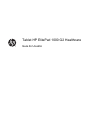 1
1
-
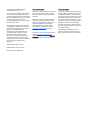 2
2
-
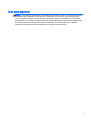 3
3
-
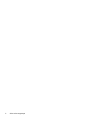 4
4
-
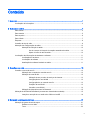 5
5
-
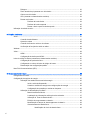 6
6
-
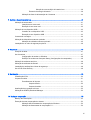 7
7
-
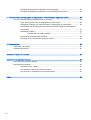 8
8
-
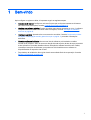 9
9
-
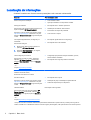 10
10
-
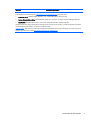 11
11
-
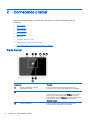 12
12
-
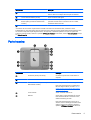 13
13
-
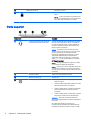 14
14
-
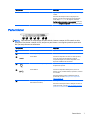 15
15
-
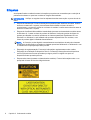 16
16
-
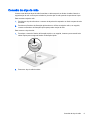 17
17
-
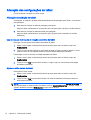 18
18
-
 19
19
-
 20
20
-
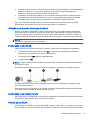 21
21
-
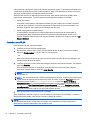 22
22
-
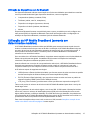 23
23
-
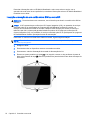 24
24
-
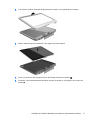 25
25
-
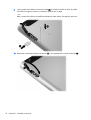 26
26
-
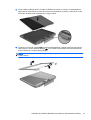 27
27
-
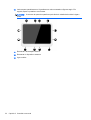 28
28
-
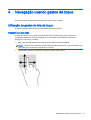 29
29
-
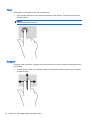 30
30
-
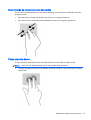 31
31
-
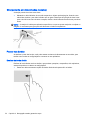 32
32
-
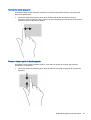 33
33
-
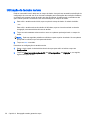 34
34
-
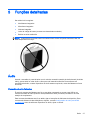 35
35
-
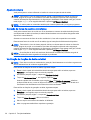 36
36
-
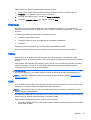 37
37
-
 38
38
-
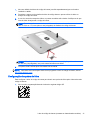 39
39
-
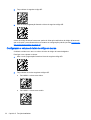 40
40
-
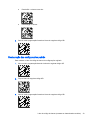 41
41
-
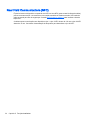 42
42
-
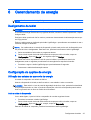 43
43
-
 44
44
-
 45
45
-
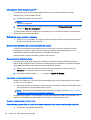 46
46
-
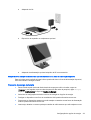 47
47
-
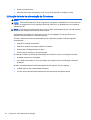 48
48
-
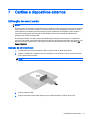 49
49
-
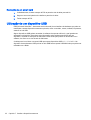 50
50
-
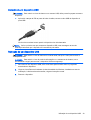 51
51
-
 52
52
-
 53
53
-
 54
54
-
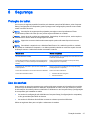 55
55
-
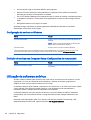 56
56
-
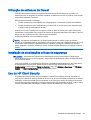 57
57
-
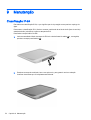 58
58
-
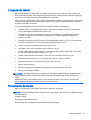 59
59
-
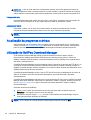 60
60
-
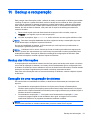 61
61
-
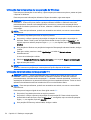 62
62
-
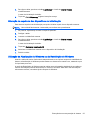 63
63
-
 64
64
-
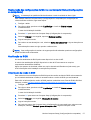 65
65
-
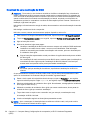 66
66
-
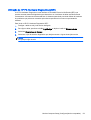 67
67
-
 68
68
-
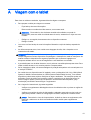 69
69
-
 70
70
-
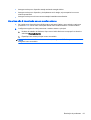 71
71
-
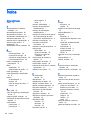 72
72
-
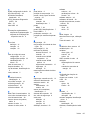 73
73
-
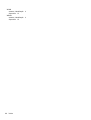 74
74
HP ElitePad 1000 G2 Healthcare Base Model Tablet Guia de usuario
- Tipo
- Guia de usuario
- Este manual também é adequado para
Artigos relacionados
-
HP ElitePad 1000 G2 Rugged Base Model Tablet Guia de usuario
-
HP Omni 10 5601la Tablet Guia de usuario
-
HP Elite x2 1012 G2 Guia de usuario
-
HP Pro x2 612 G2 Retail Solution with Retail Case Guia de usuario
-
HP Pro Tablet 10 EE G1 Guia de usuario
-
HP Stream 8 Tablet - 5901 Guia de usuario
-
HP Stream Notebook - 13-c000nl Guia de usuario
-
HP Pavilion Gaming 15-cx0000 Laptop PC Guia de usuario
-
HP Stream x360 - 11-aa001nf Guia de usuario
-
HP ZBook 15 G4 Mobile Workstation Guia de usuario
Outros documentos
-
Dell Venue 8 Pro 5855 Guia de usuario
-
Dell Latitude 7202 Rugged Guia de usuario
-
Dell Latitude 7350 2-in-1 Guia de usuario
-
Dell Venue 7140 Pro Guia de usuario
-
Dell Venue 5055 Pro Manual do proprietário
-
Dell Venue 5130 Pro (64Bit) Guia de usuario
-
Dell Venue 5130 Pro (32Bit) Guia de usuario
-
Dell Venue 7130 Pro/7139 Pro Guia de usuario
-
Dell Venue 7130 Pro/7139 Pro Guia de usuario